Android – одна из самых популярных операционных систем для мобильных устройств. Ее гибкость и обширный функционал делают ее идеальным выбором для многих пользователей. Однако, с постоянным использованием смартфона или планшета, его внутренняя память может быстро заполниться ненужными файлами, что приводит к замедлению работы устройства. Особенно важно регулярно очищать корзину, чтобы освободить место на устройстве и улучшить его производительность.
Очистка корзины на Android-устройстве – простая процедура, которую можно выполнить всего в несколько простых шагов. В этой статье мы подробно рассмотрим, как очистить корзину на андроиде, чтобы вы могли легко и быстро освободить память своего устройства от ненужных файлов и данных.
Первым шагом для очистки корзины на андроиде является открытие приложения "Файлы" или "Мой компьютер". Оба эти приложения позволят вам просмотреть содержимое внутренней памяти вашего устройства и удалить ненужные файлы. Затем вы должны найти папку "Корзина" и открыть ее.
Инструкция: как удалить файлы из корзины на андроиде
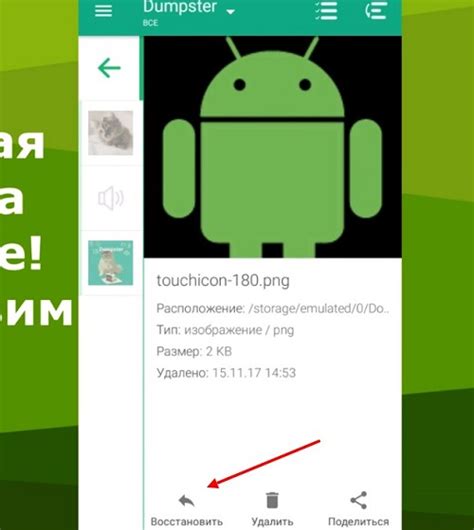
- Откройте приложение "Мои файлы" или любое другое файловое менеджер, установленное на вашем устройстве.
- Перейдите в раздел "Корзина" или "Удаленные файлы".
- В списке файлов, находящихся в корзине, выберите те, которые вы хотите удалить окончательно.
- Нажмите на кнопку "Удалить" или "Очистить корзину", которая обычно находится в верхней части экрана или в контекстном меню.
- Подтвердите удаление файлов, если будет необходимо.
После выполнения этих шагов выбранные файлы будут удалены из корзины и освободят место на вашем устройстве. Отметим, что вы не сможете восстановить файлы после их окончательного удаления из корзины, поэтому перед удалением убедитесь, что вы не собираетесь восстановить эти файлы в будущем.
Откройте приложение "Мой файлы"
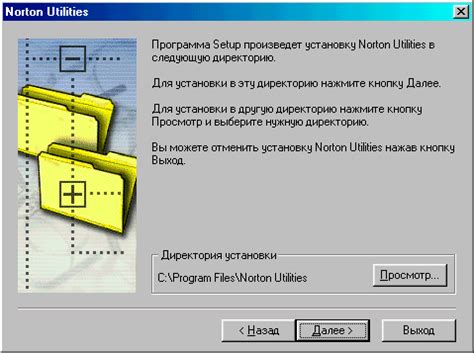
Если вы хотите очистить корзину на своем устройстве Android, вам понадобится открыть приложение "Мой файлы". Это стандартное приложение, которое уже предустановлено на большинстве устройств.
Перейдите в корзину
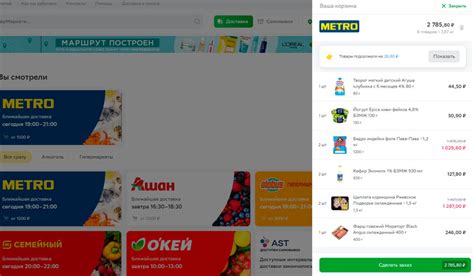
Чтобы очистить корзину на устройстве с операционной системой Android, вам потребуется выполнить несколько простых шагов:
- На главном экране смартфона или планшета найдите иконку "Настройки". Как правило, она представлена в виде шестеренки или значка с инициалами "Настр.".
- Откройте приложение "Настройки", прокрутите страницу вниз и найдите раздел "Устройство".
- В разделе "Устройство" найдите и нажмите на пункт "Хранилище".
- Откроется новая страница, на которой нужно будет выбрать "Другие настройки".
- В списке доступных опций найдите и выберите "Корзина".
Теперь вы находитесь в корзине, где можно просмотреть и удалить все файлы и фотографии, которые ранее были отправлены в корзину для окончательного удаления.
Выберите необходимые файлы, удерживая палец на них, или используйте флажки для выбора нескольких файлов одновременно. Затем нажмите на иконку мусорного бака или на опцию "Удалить", чтобы очистить корзину окончательно.
Выберите файлы для восстановления или окончательного удаления
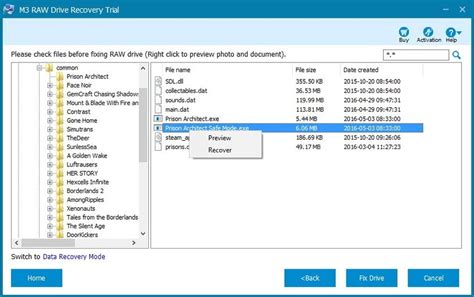
При очистке корзины на вашем устройстве Android, вам будут предоставлены две опции для каждого файла, который находится в корзине. Вы сможете выбрать одну из этих опций:
| Восстановить файл | Если вы выберете эту опцию, файл будет восстановлен на исходное место, откуда он был удален. Восстановленный файл снова будет доступен для использования. |
| Удалить файл окончательно | Если вы выберете эту опцию, файл будет удален окончательно и невозможно будет его восстановить. Пожалуйста, будьте внимательны при выборе этой опции, так как удаленные файлы будут потеряны навсегда. |
Выберите нужную опцию для каждого файла в корзине, чтобы выполнить требуемое действие. Убедитесь, что вы правильно выбрали опцию перед нажатием кнопки "Очистить корзину".
Нажмите на кнопку восстановления или удаления
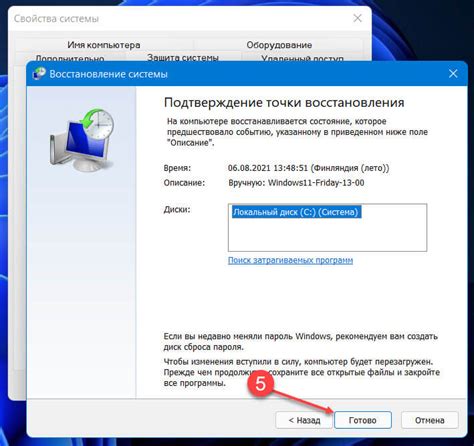
Чтобы очистить корзину на андроиде, вам нужно найти приложение "Файлы" или "Мой файлы" на вашем устройстве. Обычно оно должно быть предустановлено.
Откройте приложение "Файлы" и найдите в нем вкладку "Корзина" или "Удаленные файлы". Это место, где хранятся файлы, которые вы недавно удалили.
Когда вы откроете вкладку "Корзина" или "Удаленные файлы", вы увидите список файлов, которые можно восстановить или окончательно удалить. Вам нужно будет выбрать файлы, которые вы хотите восстановить или удалить.
Для восстановления файла просто нажмите на него и найдите кнопку "Восстановить". Нажмите на эту кнопку, и файл будет восстановлен в исходную папку или место.
Если вы хотите окончательно удалить файлы, выберите файлы, которые вы хотите удалить, и найдите кнопку "Удалить" или "Очистить". Нажмите на эту кнопку, и выбранные файлы будут удалены из вашего устройства без возможности восстановления.
После того, как вы восстановите или удалите файлы, очистка корзины на вашем андроиде будет завершена.
Подтвердите действие

Перед тем как выполнить очистку корзины на вашем устройстве Android, убедитесь, что вы хотите удалить все файлы навсегда.
Внимание! Операция необратима и все данные, находящиеся в корзине, будут навсегда утеряны.
Если вы уверены, что хотите продолжить, выполните следующие шаги:
- Откройте приложение "Файлы" на вашем устройстве Android.
- Внизу экрана найдите и тапните на иконку "Корзина".
- На открывшейся странице будут отображены все файлы, находящиеся в корзине.
- Нажмите на кнопку "Очистить корзину" или аналогичную иконку (обычно это корзина с перечеркнутой надписью).
- Подтвердите выполнение действия в появившемся диалоговом окне.
Обратите внимание, что процесс очистки корзины может занять некоторое время в зависимости от количества файлов и мощности вашего устройства. Будьте терпеливы и дождитесь окончания процесса.
После завершения процесса очистки корзины, все файлы будут безвозвратно удалены и нельзя будет их восстановить.
Теперь вы знаете, как выполнить очистку корзины на своем устройстве Android. Убедитесь, что перед удалением файлов вы не пожалеете о них, так как будут потеряны навсегда.
Проверьте, что файлы успешно удалены
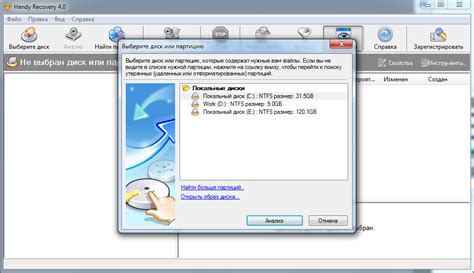
После выполнения всех предыдущих шагов вам может быть интересно узнать, успешно ли была выполнена операция удаления. Чтобы проверить, что файлы действительно удалены, вы можете следовать этим шагам:
| Шаг 1: | Откройте приложение "Мой файл" или "Файловый менеджер" на своем устройстве Android. |
| Шаг 2: | Выберите папку "Корзина" или "Удаленные файлы" в списке доступных папок. |
| Шаг 3: | Просмотрите содержимое папки и убедитесь, что удаленные файлы больше не отображаются. |
Если вы не можете найти папку "Корзина" или "Удаленные файлы", это может означать, что в вашем устройстве отключена автоматическая очистка корзины. В таком случае, ваши файлы могут быть окончательно удалены и не могут быть восстановлены.
Очистка корзины завершена
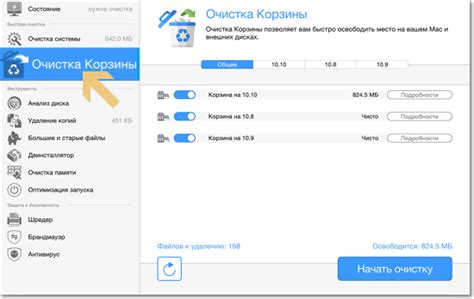
Поздравляем! Вы успешно выполнили очистку корзины на устройстве с операционной системой Android. Теперь ваша корзина будет свободна от использованных файлов, позволяя вам освободить драгоценное место на устройстве и улучшить его производительность.
Чтобы поддерживать свою корзину чистой и организованной, рекомендуется регулярно очищать ее от ненужных файлов. Процесс очистки достаточно прост и займет всего несколько минут вашего времени.
Надеемся, что данная инструкция была полезна для вас и помогла вам освободить место на устройстве. Теперь вы можете наслаждаться более быстрой работой вашего Android-устройства и избавиться от неиспользуемых файлов.
Спасибо за внимание и удачного использования вашего устройства!



